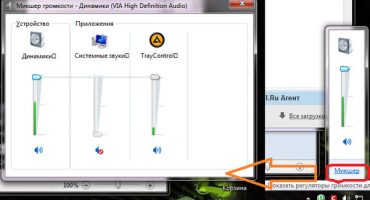- Как да разпространявате Wi-Fi от лаптоп
- Създаване на виртуален Wi-Fi рутер през командния ред
- Wi-Fi разпространение чрез безжична мрежа от компютър и компютър в Windows 7
- Mobile Hot Spot за Windows 10
- Популярни програми за разпространение на Wi Fi от лаптоп
- Видео - как да разпространявате Wi-Fi от лаптоп
Лесно е да свържете всяко модерно устройство към интернет, свързано с къщата, чрез устройство, специално създадено за това, наречено рутер. Ако не беше под ръка в подходящия момент, можете да се свържете с интернет от мобилен телефон (смартфон), като използвате наличния лаптоп. За целта направете го точка за достъп, като му предоставите възможност да работи като рутер.
Как да разпространявате Wi-Fi от лаптоп
Всеки лаптоп има вградено адаптерно устройство, което ви позволява да го използвате като безжичен Wi-Fi рутер, ако желаете. Преди да разпространите Wi-Fi с лаптоп, ще трябва да създадете така наречения „виртуален мост“, чрез който е възможно да комбинирате отделните компоненти на мрежовото оборудване (самата карта за свързване към мрежата и Wi-Fi адаптер).
За да се отстрани грешката на това маршрутизиране на лаптоп, се използват специални инструменти като:
- Установени мрежови функции на Windows.
- Работете с командния ред.
- Поддържащи програми.
Важно! Независимо от избрания метод за организиране на маршрутизация, съвременна ОС (Windows 7 или по-нова) трябва да „работи“ на основното устройство.
В ранните версии на системите (в частност Windows XP) мрежовата поддръжка се реализира по малко по-различен начин, което не гарантира желания ефект. Освен това определено ще трябва да сте сигурни, че това устройство е оборудвано с адаптер. За да направите това, отидете на "Диспечер" и след това в раздела, наречен "Мрежови адаптери", намерете реда с обозначението на протокол Wireless 802.11.
За успешна организация на точка за разпространение чрез лаптоп е необходимо да се свърже Интернет към него (методът на регистрация на такава връзка няма значение).
Създаване на виртуален Wi-Fi рутер през командния ред
За да разпространите достъп от лаптоп - можете да използвате командния ред. За тази цел ще бъдат необходими следните операции:
- В реда "Търсене" командата cmd се въвежда от клавиатурата.
- В падащия списък се избира реда „Изпълнение от администратор“.
- След това ще трябва да активирате мрежата чрез първата команда (снимка по-долу).
В него името „Test Share“ означава името на мрежата, която се конфигурира, а номерата след нея указват паролата за въвеждане (най-малко 8 знака). Стартирането му се извършва от следващата команда по ред, а стопът е последният в списъка („Мрежата е спряна“).
Освен това ще е необходимо да се осигури така нареченият „общ достъп“ до вече подготвената точка. За да направите това, ще трябва да отидете на Мрежови връзки и да намерите свойствата на мрежата, чрез която лаптопът е свързан към Интернет. След това в раздела, наречен „Advanced“, трябва да поставите „отметка“ пред желания елемент и в списъка, който се показва, изберете името на създадения рутер.
Wi-Fi разпространение чрез безжична мрежа от компютър и компютър в Windows 7
Преди да организирате достъпа по този начин, трябва да се уверите, че както лаптопът, така и компютрите, свързани към него, принадлежат към една и съща работна група. Ако е така, можете да преминете към следните операции:
- Първо трябва да изберете иконата за интернет връзка и след това да отидете на раздела „Център за контрол на мрежата“.
- След това можете да се обърнете към „Конфигуриране на нова мрежа“, в която трябва да посочите „Конфигуриране на безжична връзка като компютър-компютър“ и щракнете върху „Напред“.
След това трябва да зададете параметрите на настроената Wi-Fi мрежа.За целта въведете приблизителното име в полето Име на мрежата. В лентата с менюта, озаглавена „Тип на защита“, изберете „WPA2-Personal“. В полето, обозначено като „Ключ за сигурност“, ще трябва да въведете предварително конфигурирана парола (поне 8 знака).
След като щракнете върху „Напред“, веднага ще се появи прозорец с данни в създадената мрежа, в който трябва да намерите елемента „Активиране на споделянето“. След това настройката започва и след това се появява надпис, информиращ за нейното завършване.
В заключение, ще остане да отидете в секцията „Мрежови връзки“ и да се уверите, че е създадена връзка в списъка (нейният статус ще бъде „Изчакване за връзка“).
Mobile Hot Spot за Windows 10
Този метод ви позволява да превърнете вашия лаптоп в подобен на станция начин, чрез който процедурата за свързване може да бъде предадена на други приемни устройства (без достъп до мрежата).
Допълнителна информация! Тази функция е достъпна само ако имате актуализация на ОС до 1607.
След като го инсталирате, иконата на Mobile Hotspot трябва да се появи в менюто с известия. Тази икона е необходима само за фиксиране на активирането, а окончателната конфигурация се извършва в едноименния елемент, намиращ се в секцията „Интернет и мрежи“.
След като го въведете, на първо място се обръща внимание на името на мрежата, както и входната парола, която се състои от поне 8 икони, които са зададени от системата по подразбиране (тоест независимо). Малко по-долу в прозореца е бутон за настройването им. За да активирате въпросната функция - просто преместете съществуващия плъзгач в положение "Включено".
Популярни програми за разпространение на Wi Fi от лаптоп
Едно от най-разпространените приложения, използвани за разпространение на мрежов сигнал, е MyPablicWifi. Той е напълно безплатен и има удобен интерфейс, въпреки факта, че не е пригоден за руския език. Чрез своята точка за достъп се организира, както следва:
- Първо, намерената помощна програма е инсталирана на лаптопа. Обемът на последната версия е около 1 MB.
- След това трябва да стартирате приложението под контрол на администратора.
- Той има следните раздели: Настройка, Клиенти и Управление.
- В първия от тях ще трябва да въведете име на връзка, да зададете парола и да изберете връзката, която се използва от лаптопа.
Когато работите с приложението, е важно да не забравяте за колоната „Активиране на достъпа“, след което, за да активирате виртуалния рутер, трябва да кликнете върху „Настройка и стартиране на гореща точка“.
Ако искате приложението да се зареди, когато включите лаптопа, трябва да изберете желания елемент в Управление. Когато стане необходимо да се забрани използването на файлови обменници, можете да поставите отметка в квадратчето, както е показано на снимката по-долу.
Видео - как да разпространявате Wi-Fi от лаптоп
За да научите повече за това как да разпространявате Wi-Fi от лаптоп на Windows 7 или друга версия на ОС, препоръчително е да се запознаете с видеото.
Особено важни примери от широк спектър от тематични прегледи можете да намерите тук:
След като изгледа видеото, ще бъде лесно всеки потребител да се справи с всички проблеми, които го вълнуват.
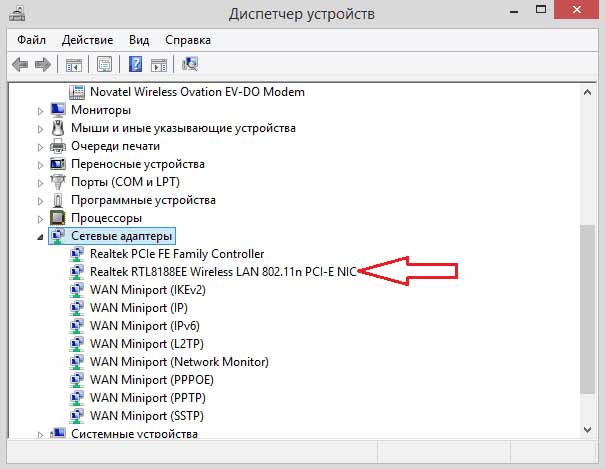
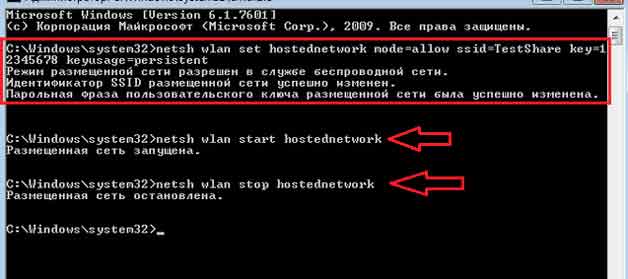
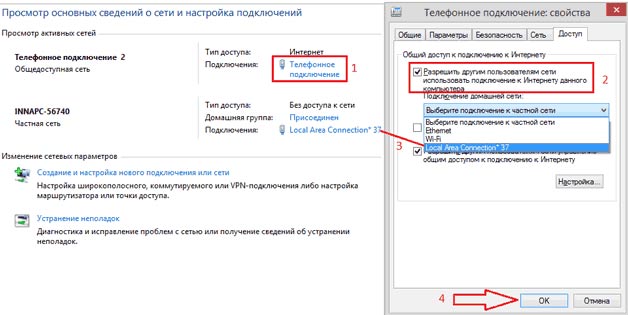
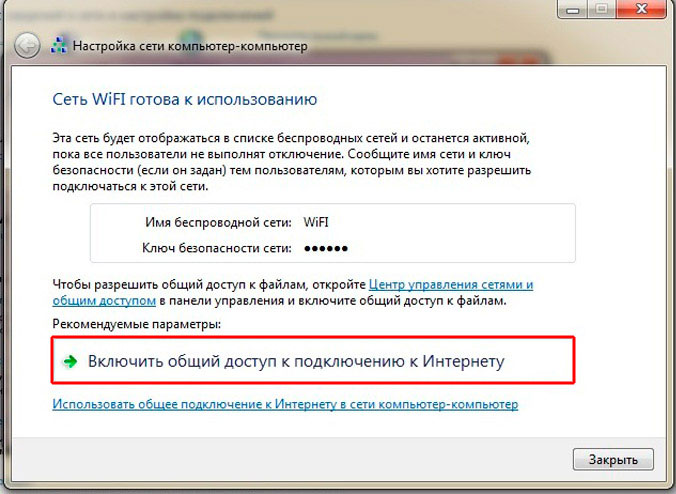
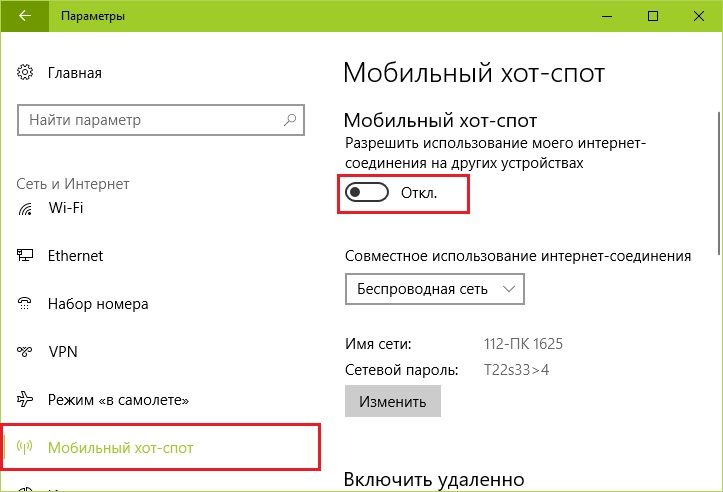
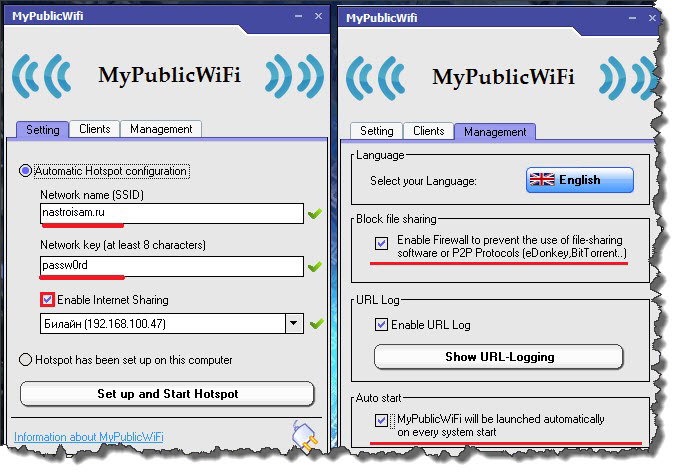
 Какво да направите, ако клавиатурата не работи на лаптопа
Какво да направите, ако клавиатурата не работи на лаптопа  Защо мига индикаторът за батерията на лаптопа
Защо мига индикаторът за батерията на лаптопа  Заключете и отключете клавиатурата на лаптопи от различни марки
Заключете и отключете клавиатурата на лаптопи от различни марки  Как да проверите и тествате видеокарта на лаптоп
Как да проверите и тествате видеокарта на лаптоп  Защо лаптопът не се свързва с Wi-Fi
Защо лаптопът не се свързва с Wi-Fi